Установка Dell Threat Defense
摘要: Ознакомьтесь с пошаговыми инструкциями по установке Dell Threat Defense в Windows или Mac.
說明
- По состоянию на май 2022г., обслуживание Dell Threat Defense прекращено. Этот продукт и статьи по нему больше не обновляются Dell. Подробнее см. в статье Политика жизненного цикла продукта (окончание поддержки и окончание срока эксплуатации) для Dell Data Security. Если у вас возникли вопросы по альтернативным статьям, обратитесь в отдел продаж или по адресу endpointsecurity@dell.com.
- Дополнительные сведения о текущих продуктах см. в разделе Endpoint Security.
В этой статье описывается процесс установки Dell Threat Defense в среде Windows и Mac.
Затронутые продукты:
- Dell Threat Defense
Затронутые версии:
- Версия 1372 и более поздние версии
Затронутые операционные системы:
- Windows
- Mac
Процесс установки отличается для Windows и Mac. Выберите нужную платформу операционной системы для процесса установки.
Windows
Dell Threat Defense можно установить в Windows, используя следующие средства:
Пользовательский интерфейс
- Дважды нажмите на DellThreatDefenseSetup.exe, чтобы начать установку.
 Примечание. Инструкции по получению DellThreatDefenseSetup.exe см. в разделе Скачивание Dell Threat Defense.
Примечание. Инструкции по получению DellThreatDefenseSetup.exe см. в разделе Скачивание Dell Threat Defense. - В пользовательском интерфейсе настройки Dell Threat Defense нажмите Установить.

- Введите токен установки для клиента Dell Threat Defense и нажмите Далее.
 Примечание. Если у вас нет доступа к токену установки, обратитесь к администратору Dell Threat Defense или к разделу Получение токена установки для Dell Threat Defense.
Примечание. Если у вас нет доступа к токену установки, обратитесь к администратору Dell Threat Defense или к разделу Получение токена установки для Dell Threat Defense. - При необходимости измените имя папки и нажмите OK.

- Нажмите Готово для завершения установки.
 Примечание. В случае сбоя установки см. статью Сбор журналов для Dell Threat Defense.
Примечание. В случае сбоя установки см. статью Сбор журналов для Dell Threat Defense.
Интерфейс командной строки
Dell Threat Defense предоставляет универсальные возможности установки в командной строке благодаря использованию ключей, опций и параметров.
| Переключатель | Значение |
|---|---|
/V |
Передача переменных в .msi внутри исполняемого файла. Содержимое всегда должно быть заключено в простые текстовые кавычки. |
/I |
Настройка пакета для установки |
/S |
Бесшумный режим |
/X |
Режим удаления |
/L*V |
Изменяет имя журнала установки и расположение вывода с включенной детализацией. |
/QB |
Пользовательский интерфейс с кнопкой «Отмена ». Запрос на перезагрузку устройства после завершения установки. |
/QB- |
Пользовательский интерфейс установки с кнопкой «Cancel ». Автоматически перезагружает устройство после завершения установки. |
/QB! |
Пользовательский интерфейс без кнопки «Отмена ». Запрос на перезагрузку устройства после завершения установки. |
/QB!- |
Пользовательский интерфейс установки без кнопки «Cancel ». Автоматически перезагружает устройство после завершения установки. |
/QN |
Без пользовательского интерфейса. |
Поддерживаемые параметры различаются в зависимости от того, используете ли вы v1522 и более поздние версии или v1512 и более ранние. Выберите версию Dell Threat Defense, чтобы просмотреть поддерживаемые параметры. Для получения дополнительной информации см. статью Как определить версию Dell Threat Defense.
Версия 1522 и более поздние версии
| Параметры | Значения | Обязательно | Назначение |
|---|---|---|---|
PIDKEY= |
См. примеры ниже | Yes | Подключение конечной точки к Dell Threat Defense с помощью токена установки1. |
LAUNCHAPP= |
0 |
Нет | Значок на панели задач и папка меню «Пуск» скрыты во время выполнения. |
LAUNCHAPP= |
1 (По умолчанию) |
Нет | Значок на панели задач и папка меню «Пуск» не скрыты во время выполнения. |
SELFPROTECTIONLEVEL= |
1 |
Нет | Вносить изменения в реестр и службы могут только локальные администраторы. |
SELFPROTECTIONLEVEL= |
2 (По умолчанию) |
Нет | Вносить изменения в реестр и службы могут только системные администраторы. |
APPFOLDER= |
См. примеры ниже | Нет | Изменяет каталог установки по умолчанию (C:\Program Files\Cylance\Desktop). |
VENUEZONE= |
См. примеры ниже | Нет | Требуется версия 1382 или более поздняя. Добавление устройства в определенную зону. Если зона не существует, она создается с использованием указанного имени. Если не указано, по умолчанию устанавливается значение UNZONED. |
VDI |
X |
Нет | Установка Dell Threat Defense в непостоянной среде VDI (инфраструктура виртуальных рабочих столов). X = Счетчик общего количества развертываний до создания уникального отпечатка пальца для рабочей станции. |
AD |
0 (По умолчанию) |
Нет | Имя хоста используется для отпечатка рабочей станции. |
AD |
1 |
Нет | Используется при развертывании Dell Threat Defense на основном образе. Привязка отпечатка рабочей станции к SID компьютера вместо имени хоста. Значение имеет приоритет над флагом параметра VDI. |
1 Дополнительную информацию см. в разделе Получение токена установки для Dell Threat Defense.
Примеры установки при помощи интерфейса командной строки:
Пример 1
msiexec /I DellThreatDefenseSetup_x64.msi /QN SELFPROTECTIONLEVEL=1 PIDKEY= 50UiRIN8ON5tznNaw213dM3 /S
Пример 1 содержит:
- Инсталлятор =
DellThreatDefenseSetup_x64.msi - Silent install = Yes
- Пользовательский интерфейс во время установки = Нет
- Клиент Dell Threat Defense =
50UiRIN8ON5tznNaw213dM3 - Уровень защиты = Локальный администратор
- Видимая папка приложения и значок = Да
- Значение по умолчанию, так как не определено.
- Имя зоны =
UNZONED- По умолчанию, так как не определено.
- Отпечаток VDI = Нет
- По умолчанию, так как не определено.
- Отпечаток AD = Нет
- По умолчанию, так как не определено
- Каталог установки =
C:\Program Files\Cylance\Desktop- По умолчанию, так как не определено.
- Журнал установки =
C:\Program Files\Cylance\Desktop\log- По умолчанию, так как не определено.
Пример 2
msiexec /I DellThreatDefenseSetup_x64.msi APPFOLDER="D:\Program Files\ATP" VENUEZONE=HelpDesk PIDKEY= Dh6312AwdhaJ29Y /L*V C:\Temp\TD_Install.log
Пример 2 содержит:
- Инсталлятор =
DellThreatDefenseSetup_x64.msi - Silent install = Yes
- Пользовательский интерфейс во время установки = Нет
- Клиент Dell Threat Defense =
50UiRIN8ON5tznNaw213dM3 - Уровень защиты = Локальный администратор
- Видимая папка приложения и значок = Да
- Значение по умолчанию, так как не определено.
- Имя зоны =
HelpDesk - Отпечаток VDI = Да
- Рабочие станции, развернутые после основного образа, создают уникальный отпечаток, так как счетчик VDI = 2 или больше (>1 приводит к уникальному отпечатку пальца).
- Отпечаток AD = Нет
- По умолчанию, так как не определено.
- Каталог установки =
D:\Program Files\ATP - Журнал установки =
C:\Program Files\Cylance\Desktop\log- По умолчанию, так как не определено.
Пример 3
msiexec /I DellThreatDefenseSetup_x64.msi LAUNCHAPP=1 VENUEZONE=Accounting PIDKEY= Dh6312AwdhaJ29Y AD=1 /L*V C:\Temp\TD_Install.log
Пример 3 содержит:
- Инсталлятор =
DellThreatDefenseSetup_x64.msi - Автоматическая установка = Нет
- Пользовательский интерфейс во время установки = Да
- Клиент Dell Threat Defense =
Dh6312AwdhaJ29Y - Уровень защиты = Системный администратор
- Видимая папка приложения и значок = Нет
- Имя зоны = Accounting
- Отпечаток VDI = Нет
- По умолчанию, так как не определено
- Отпечаток AD = Да
- Каталог установки =
D:\Program Files\Cylance\Desktop- По умолчанию, так как не определено
- Журнал установки =
C:\Program Files\Cylance\Desktop\log- По умолчанию, так как не определено.
Версия 1512 и более ранние версии
| Параметры | Значения | Обязательно | Назначение |
|---|---|---|---|
PIDKEY= |
См. примеры ниже | Yes | Подключение конечной точки к Dell Threat Defense с помощью токена установки1. |
LAUNCHAPP= |
0 |
Нет | Значок на панели задач и папка меню «Пуск» скрыты во время выполнения. |
LAUNCHAPP= |
1 (По умолчанию) |
Нет | Значок на панели задач и папка меню «Пуск» не скрыты во время выполнения. |
SELFPROTECTIONLEVEL= |
1 |
Нет | Вносить изменения в реестр и службы могут только локальные администраторы. |
SELFPROTECTIONLEVEL= |
2 (По умолчанию) |
Нет | Вносить изменения в реестр и службы могут только системные администраторы. |
APPFOLDER= |
См. примеры ниже | Нет | Изменяет каталог установки по умолчанию (C:\Program Files\Cylance\Desktop). |
VENUEZONE= |
См. примеры ниже | Нет | Требуется версия 1382 или более поздняя. Добавление устройства в определенную зону. Если зона не существует, она создается с использованием указанного имени. Если не указано, по умолчанию устанавливается значение UNZONED. |
VDI |
X |
Нет | Установка Dell Threat Defense в непостоянной среде VDI (инфраструктура виртуальных рабочих столов). X = Счетчик общего количества развертываний до создания уникального отпечатка пальца для рабочей станции. |
Примеры установки при помощи интерфейса командной строки:
Пример 1
msiexec /I DellThreatDefenseSetup_x64.msi /QN SELFPROTECTIONLEVEL=1 PIDKEY= 50UiRIN8ON5tznNaw213dM3 /S
Пример 1 содержит:
- Инсталлятор =
DellThreatDefenseSetup_x64.msi - Silent install = Yes
- Пользовательский интерфейс во время установки = Нет
- Клиент Dell Threat Defense =
50UiRIN8ON5tznNaw213dM3 - Уровень защиты = Локальный администратор
- Видимая папка приложения и значок = Да
- Значение по умолчанию, так как не определено.
- Имя зоны =
UNZONED- По умолчанию, так как не определено.
- Развертывание VDI = Нет
- По умолчанию, так как не определено.
- Каталог установки =
C:\Program Files\Cylance\Desktop- По умолчанию, так как не определено.
- Журнал установки =
C:\Program Files\Cylance\Desktop\log- По умолчанию, так как не определено.
Пример 2
msiexec /I DellThreatDefenseSetup_x64.msi APPFOLDER="D:\Program Files\ATP" VENUEZONE=HelpDesk PIDKEY= Dh6312AwdhaJ29Y VDI=1 /L*V C:\Temp\TD_Install.log
Пример 2 содержит:
- Инсталлятор =
DellThreatDefenseSetup_x64.msi - Silent install = Yes
- Пользовательский интерфейс во время установки = Нет
- Клиент Dell Threat Defense =
50UiRIN8ON5tznNaw213dM3 - Уровень защиты = Локальный администратор
- Видимая папка приложения и значок = Да
- Значение по умолчанию, так как не определено.
- Имя зоны =
HelpDesk - Развертывание VDI = Да
- Рабочие станции, развернутые после основного образа, создают уникальный отпечаток, так как счетчик VDI = 2 или больше (>1 приводит к уникальному отпечатку пальца).
- Каталог установки =
D:\Program Files\ATP - Журнал установки =
C:\Program Files\Cylance\Desktop\log- По умолчанию, так как не определено.
Mac
Процесс установки на Mac отличается для v1382 и более поздних версий и v3172. Выберите версию Dell Threat Defense, чтобы получить инструкции по правильной установке. Для получения дополнительной информации см. статью Как определить версию Dell Threat Defense.
Версия 1382 и более поздние
- Дважды нажмите на файл DellThreatDefense.dmg, чтобы смонтировать образ установщика.
Примечание. Чтобы скачать DellThreatDefense.dmg, см. раздел Как скачать Dell Threat Defense.
- Дважды нажмите на значок Threat Defense, чтобы начать установку.

- Нажмите Продолжить, чтобы убедиться, что ОС и оборудование соответствуют требованиям к продукту.
 Примечание. Дополнительные сведения о требованиях к продукту см. в статье Системные требования для Dell Threat Defense.
Примечание. Дополнительные сведения о требованиях к продукту см. в статье Системные требования для Dell Threat Defense. - Нажмите Продолжить, чтобы начать настройку установки.

- Введите токен установки для клиента Dell Threat Defense, затем нажмите Продолжить.
 Примечание. Дополнительную информацию о получении токена установки см. в статье Получение токена установки для Dell Threat Defense.
Примечание. Дополнительную информацию о получении токена установки см. в статье Получение токена установки для Dell Threat Defense. - При необходимости измените место установки и нажмите Установить.

- Введите имя и пароль администратора. После ввода этих данных нажмите кнопку Установить программное обеспечение.

- После успешной установки нажмите кнопку Закрыть.
 Примечание. В случае сбоя установки см. статью Сбор журналов для Dell Threat Defense.
Примечание. В случае сбоя установки см. статью Сбор журналов для Dell Threat Defense.
Версия 3172
- Дважды нажмите на файл CylanceProtect.dmg, чтобы смонтировать образ установщика.
Примечание. Инструкции по скачиванию CylanceProtect.dmg см. в разделе Скачивание Dell Threat Defense.
- Дважды нажмите значок Protect , чтобы запустить установку.

- Нажмите Продолжить, чтобы убедиться, что ОС и оборудование соответствуют системным требованиям.
 Примечание. Дополнительные сведения о требованиях к продукту см. в статье Системные требования для Dell Threat Defense.
Примечание. Дополнительные сведения о требованиях к продукту см. в статье Системные требования для Dell Threat Defense. - Нажмите Продолжить, чтобы продолжить установку.
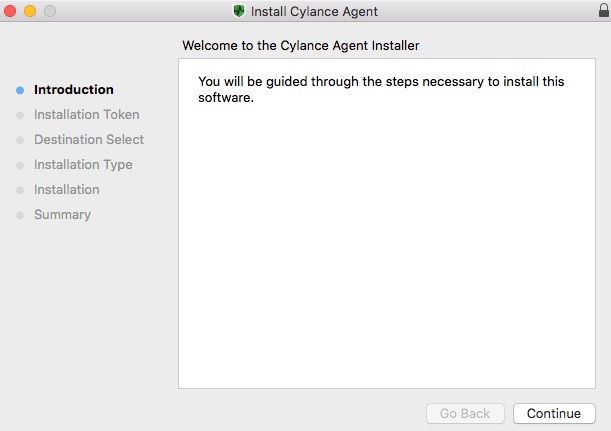
- Введите токен установки для клиента Dell Threat Defense и нажмите Продолжить.
 Примечание. Дополнительную информацию о получении токенов установки см. в статье Получение токена установки для Dell Threat Defense.
Примечание. Дополнительную информацию о получении токенов установки см. в статье Получение токена установки для Dell Threat Defense. - При необходимости измените место установки и нажмите Установить.

- Введите имя и пароль администратора. После ввода этих данных нажмите кнопку Установить программное обеспечение.

- После успешной установки нажмите кнопку Закрыть.
 Примечание. В случае сбоя установки см. статью Сбор журналов для Dell Threat Defense.
Примечание. В случае сбоя установки см. статью Сбор журналов для Dell Threat Defense.
Чтобы связаться со службой поддержки, см. Номера телефонов международной службы поддержки Dell Data Security.
Перейдите в TechDirect, чтобы создать запрос на техническую поддержку в режиме онлайн.
Для получения дополнительной информации и ресурсов зарегистрируйтесь на форуме сообщества Dell Security.